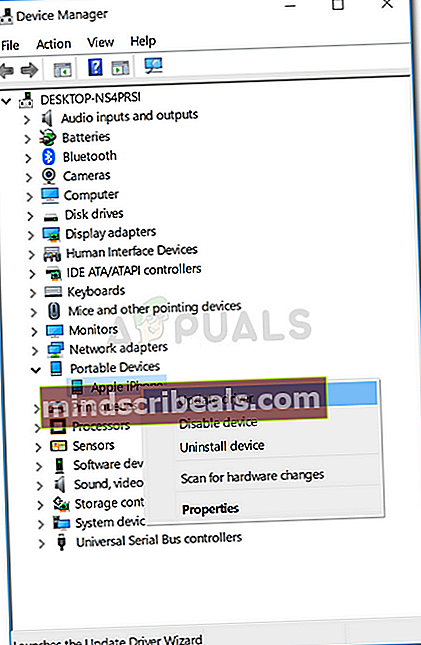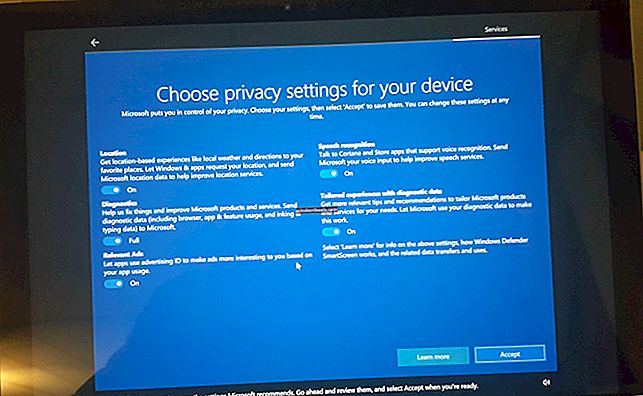Oprava: Ovládač požadovaný pre tento iPhone nie je nainštalovaný v systéme Windows 10
Existuje špeciálna aplikácia pre zariadenia Apple, ktorú môžete použiť na zálohovanie dát vášho iPhone v systéme Windows, ak nemáte Macbook. Aby však aplikácia fungovala, musíte si skontrolovať, či máte požadované ovládače. Ak v systéme nemáte nainštalované ovládače, nebudete môcť aplikáciu spustiť, pretože pri každom pokuse o spustenie aplikácie sa zobrazí nasledujúce chybové hlásenie.

Normálne, keď pripojíte iPhone k systému, Windows automaticky nainštaluje ovládače. Ak máte verziu iTunes pre počítač, nainštaluje ovládače, ak to Windows neurobí za vás. Niektorí používatelia však používajú verziu aplikácie UWP aplikácie iTunes na zálohovanie svojich údajov vo svojom systéme. Nevýhodou je, že budete musieť odinštalovať počítačovú verziu iTunes. Po spustení aplikácie UWP sa odinštaluje verzia pre stolný počítač spolu s ovládačmi, kvôli ktorým sa vyskytla chyba.
Čo je verzia UWP iTunes a v čom sa líši?
No, UWP alebo Univerzálna platforma Windows je open-source aplikačné programovacie rozhranie vytvorené spoločnosťou Microsoft. Myšlienkou vytvorenia takejto platformy je umožniť vývojárom vytvoriť univerzálnu aplikáciu, čo znamená, že by fungovala na Windows 10, Windows 10 Mobile atď., Bez potreby ich opätovného písania pre inú platformu. Spoločnosť Apple vydala verziu iTunes pre UWP začiatkom roka 2018 a odvtedy sa snažia ju vylepšiť.
Rozdiel medzi normálnou verziou iTunes a UWP je celkom jasný - normálna verzia je pre konkrétnu platformu, zatiaľ čo verziu UWP je možné použiť na rôznych platformách. Spustením verzie UWP sa automaticky odinštaluje normálna verzia iTunes, ako sme už uviedli vyššie, spolu s požadovanými ovládačmi, kvôli ktorým je chybové hlásenie spôsobené. Verzia UWP nemá funkciu automatickej inštalácie požadovaných ovládačov. To má za následok vznik chybového hlásenia.
Ak chcete problém vyriešiť, budete musieť znova nainštalovať ovládač iPhone. Môžete to urobiť podľa nižšie uvedených riešení:
Riešenie 1: Znova pripojte zariadenie
Jedným zo spôsobov, ako vyriešiť váš problém, je nechať Windows automaticky inštalovať ovládače. Ak to chcete urobiť, budete musieť odpojiť svoj iPhone a potom ho znova pripojiť. Toto umožní systému Windows vyhľadať ovládače pre nové zariadenie a potom ho nainštalovať. Váš problém bude teda opravený bez toho, aby ste museli čeliť akejkoľvek veľkej prekážke. Ak to nefunguje, budete musieť ovládač nainštalovať ručne.

Riešenie 2: Ručná inštalácia ovládača
Ak systém Windows nenainštaluje ovládač automaticky, môžete to urobiť manuálne. Ak chcete ovládač nainštalovať manuálne, pripojte zariadenie a postupujte podľa pokynov uvedených nižšie:
- Choďte do Ponuka Štart, zadajte Správca zariadení a otvor to.
- Rozbaľte Prenosné zariadenia v zozname, kliknite pravým tlačidlom myši na ovládač zariadenia iPhone a vyberte možnosťAktualizujte ovládač’.
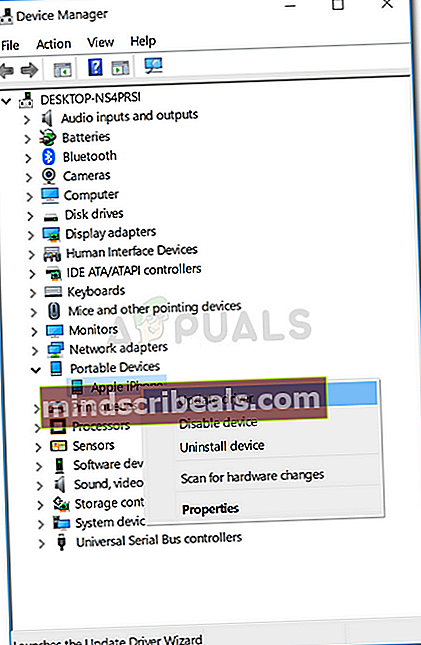
- Potom kliknite naAutomaticky vyhľadajte aktualizovaný softvér ovládača„Možnosť.
- Po nainštalovaní ovládača zavrite Správcu zariadení.
Týmto sa znova nainštaluje ovládač a teraz by ste mali byť schopní spustiť aplikáciu iTunes.